在Excel中计算标准偏差是一项非常实用的技能,无论是在数据分析、科学研究还是日常工作中,标准偏差都是一个重要的统计量。标准偏差用于衡量数据的离散程度,即数据点相对于平均值的波动情况。本文将详细介绍如何在Excel中计算标准偏差,包括使用内置函数和手动计算两种方法。

Excel提供了多个内置函数来计算标准偏差,其中最常用的是STDEV.S和STDEV.P。STDEV.S用于计算基于样本的标准偏差,而STDEV.P用于计算基于总体的标准偏差。在大多数情况下,我们处理的是样本数据,因此STDEV.S更为常用。
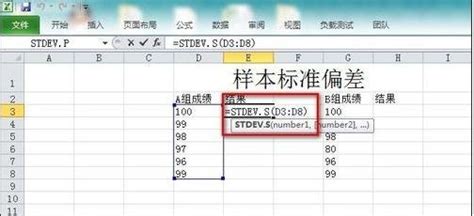
STDEV.S函数会自动计算选定数据范围内的标准偏差,并考虑自由度(n-1)。以下是使用STDEV.S函数的步骤:

1. 打开Excel工作表:启动Excel并新建一个工作表,或者打开一个包含你要计算标准偏差的数据的工作表。
2. 输入数据:在A列(或其他列)中输入你要计算标准偏差的数据。例如,在A2到A10单元格中输入数据。
3. 选择空白单元格:在数据下方的空白单元格中输入公式。例如,在B1单元格中输入公式。
4. 输入STDEV.S函数:在B1单元格中输入`=STDEV.S(A2:A10)`,然后按Enter键。这个公式会计算A2到A10单元格中数据的标准偏差。
5. 查看结果:Excel会自动计算并显示标准偏差的结果。你可以将这个结果复制到其他单元格,或者将其用于进一步的分析。
如果你正在处理总体数据而不是样本数据,可以使用STDEV.P函数。使用STDEV.P函数的步骤与STDEV.S类似,只是函数名称不同。以下是使用STDEV.P函数的步骤:
1. 打开Excel工作表:启动Excel并新建一个工作表,或者打开一个包含你要计算标准偏差的数据的工作表。
2. 输入数据:在A列(或其他列)中输入你要计算标准偏差的数据。例如,在A2到A10单元格中输入数据。
3. 选择空白单元格:在数据下方的空白单元格中输入公式。例如,在B1单元格中输入公式。
4. 输入STDEV.P函数:在B1单元格中输入`=STDEV.P(A2:A10)`,然后按Enter键。这个公式会计算A2到A10单元格中数据的标准偏差(基于总体)。
5. 查看结果:Excel会自动计算并显示标准偏差的结果。
虽然Excel的内置函数非常方便,但了解手动计算标准偏差的方法也是很有帮助的。手动计算标准偏差的步骤包括计算平均值、计算每个数据点与平均值的差、计算差的平方和、计算平方和的平均值(方差),最后对方差开平方根得到标准偏差。
首先,你需要计算数据的平均值。平均值是所有数据点的和除以数据点的数量。以下是计算平均值的步骤:
1. 输入数据:在A列(或其他列)中输入你要计算标准偏差的数据。例如,在A2到A10单元格中输入数据。
2. 选择空白单元格:在数据下方的空白单元格中输入公式。例如,在B1单元格中输入公式。
3. 输入AVERAGE函数:在B1单元格中输入`=AVERAGE(A2:A10)`,然后按Enter键。这个公式会计算A2到A10单元格中数据的平均值。
接下来,你需要计算每个数据点与平均值的差。这个差表示每个数据点相对于平均值的偏离程度。
1. 选择空白列:在B列(或其他空白列)中输入每个数据点与平均值的差。例如,在B2单元格中输入`=A2-$B$1`(假设平均值在B1单元格中),然后向下拖动填充柄以计算其他数据点与平均值的差。
然后,你需要计算每个差的平方和。这个平方和用于计算方差。
1. 选择空白单元格:在C1单元格(或其他空白单元格)中输入公式来计算差的平方和。例如,在C1单元格中输入`=SUM(B2:B10)^2`(假设差的平方在B2到B10单元格中),但注意这里的公式有误,应该是对每个差的平方求和,而不是先求和再平方。正确的公式应该是使用数组公式或逐个计算每个差的平方然后求和。
正确的做法是使用辅助列
55.89M3D足球世界杯
18.20M趣分身
22M野花谷苹果版
53.65MLocalSend官网手机版
75.15M半次元漫画vip兑换码
11.58Mgz刷机助手
37.43M白灵音乐最新版
42.78M哔哩哔哩封面获取app
43.20M魔方复原模拟器中文版
73.82M悟空森林大冒险
本站所有软件来自互联网,版权归原著所有。如有侵权,敬请来信告知 ,我们将及时删除。 琼ICP备2024021917号-9